windows自带小游戏不见了怎么办 电脑自带的小游戏没有了如何找回
更新时间:2023-09-12 10:08:07作者:qiaoyun
一般情况下windows系统中都是自带有小游戏的,但是有时候会因为一些原因,导致自带小游戏不见了,很多人遇到这样的问题都不知道要怎么办,其实只要进入windows功能中找到小游戏并勾选就可以了,接下来就由笔者给大家讲述一下电脑自带的小游戏没有了的详细找回方法。
方法如下:
1、单击“开始”菜单,然后点击进入“控制面板”。
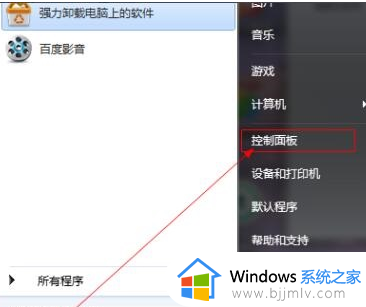
2、在“控制面板”窗口中点击“程序“下的“卸载程序”。
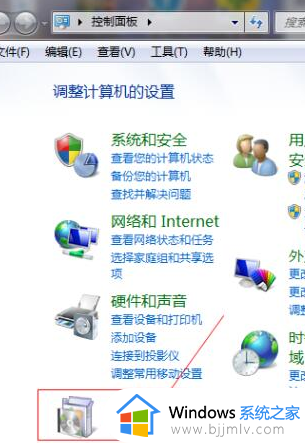
3、接着在窗口左侧列表中找到“打开或关闭Windows功能”,单击进入。
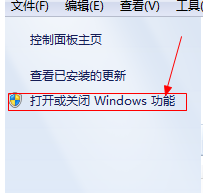
4、在弹出的“windows功能”窗口中滑动滑块,找到“游戏“选项, 如何该项已被选择,则取消选中状态点击确定后重启计算机,再重复1-4步;若未被选择,则选中然后点击“确定”。
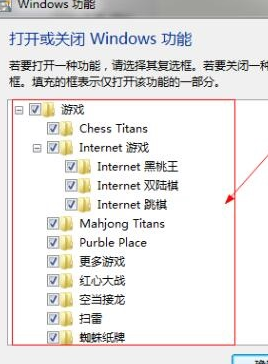
5、等待一段时间。
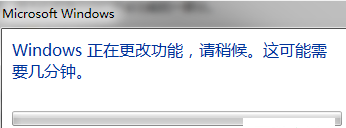
6、重启计算机,就能看到“游戏”了。
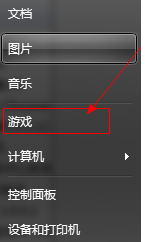
上面给大家介绍的就是windows自带小游戏不见了的详细解决方法,有遇到一样情况的用户们可以参考上述方法步骤来进行解决吧。
windows自带小游戏不见了怎么办 电脑自带的小游戏没有了如何找回相关教程
- 电脑右下角的小喇叭不见了如何找回 电脑右下角没有小喇叭的找回方法
- 电脑上自带的ie浏览器不见了怎么办 电脑的ie浏览器没有了如何恢复
- windows小游戏在哪 windows自带小游戏怎么找
- windows自带的游戏在哪里 电脑自带游戏怎么找到
- 联想电脑自带的word在哪里 联想电脑自带的word怎么找
- 误删了电脑自带的nvidia控制面板怎么办 不小心删除了nvidia控制面板修复方法
- windows录屏为什么无法进行 windows电脑自带录屏使用不了如何解决
- win自带截图,截完图片在哪 windows自带截图保存到哪里了
- windows系统自带浏览器在哪里 windows如何打开系统自带的浏览器
- 关闭windows自带杀毒的方法 如何关闭windows系统自带杀毒软件
- 惠普新电脑只有c盘没有d盘怎么办 惠普电脑只有一个C盘,如何分D盘
- 惠普电脑无法启动windows怎么办?惠普电脑无法启动系统如何 处理
- host在哪个文件夹里面 电脑hosts文件夹位置介绍
- word目录怎么生成 word目录自动生成步骤
- 惠普键盘win键怎么解锁 惠普键盘win键锁了按什么解锁
- 火绒驱动版本不匹配重启没用怎么办 火绒驱动版本不匹配重启依旧不匹配如何处理
电脑教程推荐
win10系统推荐